Hướng dẫn cài đặt ChromeOS trên Windows hiện thời
(Dân trí) – Nêu không co USB dung lương lơn đê tiên hanh cai đăt Chrome OS, ban co thê sư dung cach thưc dươi đây đê tiên hanh cai đăt va thư nghiêm hê điêu hanh cua Google ngay trên hê điêu hanh Windows đang sư dung hiên thơi.
Nêu nôn nong muôn thư nghiêm hê điêu hanh đang “hot” Chrome OS, nhưng lai không đap ưng đươc yêu câu USB dung lương như trong bai viêt “Hương dân download va cai đăt Chrome OS tư USB” thi ban vân co thê ap dung cach thưc dươi đây đê tiên hanh cai đăt Chrome OS ngay tư trên Windows ma không cân thêm bât cư phu kiên nao.
Cac yêu câu cân co:
- File đê thiêt lâp may tinh ao trên hê điêu hanh hiên thơi cua Chrome OS. Download file torrent tai đây.
- Download uTorrent, phân mêm hô trơ download giao thưc Torrent tai đây. Cai đăt va kich hoat file torrent cođươc ơ trên băng phân mêm nay, chon vi tri đê lưu file va băt đâu download.
- Download va cai đăt VirtualBox, phân mêm tao may tinh ao tai đây.
Cac bươc tiên hanh:
- Sau khi hoan thanh qua trinh download băng Torrent, ban se co đươc file chromiumos.vmdk
Video đang HOT
- Tiêp theo, tiên hanh cai đăt VirtualBox, kich hoat đê sư dung chương trinh.
- Tai giao diên chinh, kich vao nut New đê băt đâu khơi tao môt may tinh ao mơi.
- Hôp thoai mơi hiên ra, bâm Next đê băt đâu qua trinh khơi tao.
- Bươc tiêp theo, điên tên cua may tinh ao vao muc Name. Muc OS Type bên dươi, ban chon hê điêu hanh la Linux (Do Chrome OS đươc xây dưng va phat triên trên nhân cua Linux) va phân phiên ban co thê chon Ubuntu. Nhân Next đê tiêp tuc.
- Tiêp theo, ban phai chon dung lương RAM muôn sư dung cho may tinh ao. Tuy thuôc vao dung lương RAM thưc sư co trên hê thông, tuy nhiên 512 la phu hơp đê sư dung cho Chrome OS. Nhân Next đê tiêp tuc.
- Tai bươc tiêp theo, ban chon muc Use existing hard disk va nhân vao biêu tương ơ cuôi (như hinh dươi)
- Sau khi kich vao biêu tương nho ơ trên, hôp thoai Virtual Media Manager hiên ra. Tai đây, ban nhân vao nut Add, tim đên file chromiumos.vmdk download đươc ơ trên. Nhân Select đê tiêp tuc.
- Ban se đươc quay trơ lai giao diên như trươc, nhân Next đê sang bươc cuôi cung. Bây giơ, nhân Finish đê hoan thanh qua trinh khơi tao may tinh ao.
- Quay trơ lai giao diên cua VirtualBox, trong danh sach bên trai, ban se thây may tinh ao mang tên ChromeOS. Nhân Start đê băt đâu khơi đông va sư dung may tinh ao nay.
Cưa sô mơi hiên ra, vơi cac bươc khơi đông y như trên môt may tinh thông thương. Chơ vai giây, ban se thây man hinh đăng nhâp cua Chrome OS. Ban co thê sư dung tai khoan gmail cua minh đê đăng nhâp.
Lưu y: nêu găp lôi đăng nhâp vơi tai khoan GMail nay, ban co thê sư dung tai khoan GMail khac đê thư đăng nhâp lai.
Sau khi qua trinh đăng nhâp thanh công, ban đa co thê băt đâu kham pha Google Chrome OS, hê điêu hanh đang đươc quan tâm nhât hiên nay.
Đê sư dung con tro chuôt trong may tinh ao, ban chi viêc click chuôt vao cưa sô cua may tinh ao, chon Capture. Đê trơ lai sư dung chuôt cua hê điêu hanh chinh, nhân nut Ctrl bên phai trên ban phim.
Trên đây la cac bươc đê giup ban co thê cai đăt va sư dung Chrome OS ngay trên hê điêu hanh hiên thơi. Vơi cach thưc nay, ban se không cân thêm bât ky thiêt bi nao khac đê phuc vu cho qua trinh cai đăt.
Tuy nhiên, đê co thê sư dung thanh công, ban cung cân môt chut may măn, bơi le vân con môt sô lôi trong qua trinh đăng nhâp cung như kêt nôi Internet ma môt sô ngươi co thê se măc phai. Dân tri se se hương dân cach thưc đê khăc phuc cac lôi nay ngay khi co thê.
Hy vong bai viêt se giup ban thoa tri to mo vê hê điêu hanh mơi me nay.
Pham Thê Quang Huy
 Hòa Minzy trả lời về con số 8 tỷ đồng làm MV Bắc Bling, cát-xê của Xuân Hinh gây xôn xao04:19
Hòa Minzy trả lời về con số 8 tỷ đồng làm MV Bắc Bling, cát-xê của Xuân Hinh gây xôn xao04:19 Nghẹn ngào khoảnh khắc mẹ diễn viên Quý Bình bật khóc trong giây phút cuối cùng bên con trai00:30
Nghẹn ngào khoảnh khắc mẹ diễn viên Quý Bình bật khóc trong giây phút cuối cùng bên con trai00:30 1 triệu người Việt sững người xem clip bố lạnh lùng với con gái ở tòa: "Nếu chọn mẹ thì bố con mình cắt luôn từ đây", đau lòng với phản ứng của bé gái00:31
1 triệu người Việt sững người xem clip bố lạnh lùng với con gái ở tòa: "Nếu chọn mẹ thì bố con mình cắt luôn từ đây", đau lòng với phản ứng của bé gái00:31 Lý do nghệ sĩ Quý Bình không có vợ kề cận chăm sóc ngày cuối đời01:59
Lý do nghệ sĩ Quý Bình không có vợ kề cận chăm sóc ngày cuối đời01:59 Clip sốc: Nhóm trẻ con vô tư dùng con trăn dài 2,5m chơi nhảy dây, nhận cái kết đắng tức thì00:18
Clip sốc: Nhóm trẻ con vô tư dùng con trăn dài 2,5m chơi nhảy dây, nhận cái kết đắng tức thì00:18 Sự cố chấn động điền kinh: VĐV bị đối thủ vụt gậy vào đầu, nghi vỡ hộp sọ02:05
Sự cố chấn động điền kinh: VĐV bị đối thủ vụt gậy vào đầu, nghi vỡ hộp sọ02:05 Lễ tang nghệ sĩ Quý Bình: Xót xa cảnh mẹ nam diễn viên buồn bã, cúi chào từng khách đến viếng00:15
Lễ tang nghệ sĩ Quý Bình: Xót xa cảnh mẹ nam diễn viên buồn bã, cúi chào từng khách đến viếng00:15 Vụ clip người mặc đồ giống "vua cà phê" Đặng Lê Nguyên Vũ đánh nhau: Trung Nguyên lên tiếng00:17
Vụ clip người mặc đồ giống "vua cà phê" Đặng Lê Nguyên Vũ đánh nhau: Trung Nguyên lên tiếng00:17 Tro cốt của diễn viên Quý Bình chưa được rải xuống biển theo di nguyện, lý do là gì?01:50
Tro cốt của diễn viên Quý Bình chưa được rải xuống biển theo di nguyện, lý do là gì?01:50 TP.HCM: Xôn xao clip nhóm người ngang nhiên chặn xe kiểm tra giấy tờ06:11
TP.HCM: Xôn xao clip nhóm người ngang nhiên chặn xe kiểm tra giấy tờ06:11 Hàng chục thanh niên nhà trai bị giữ lại tại đám cưới vì chiếc iPhone 16 "không cánh mà bay" và câu nói của cô gái bị mất điện thoại gây tranh cãi00:35
Hàng chục thanh niên nhà trai bị giữ lại tại đám cưới vì chiếc iPhone 16 "không cánh mà bay" và câu nói của cô gái bị mất điện thoại gây tranh cãi00:35Tin đang nóng
Tin mới nhất

Nâng cao và biến đổi hình ảnh của bạn bằng trình chỉnh sửa video trực tuyến CapCut

Cách đăng Facebook để có nhiều lượt thích và chia sẻ

Thêm nhiều bang của Mỹ cấm TikTok

Microsoft cấm khai thác tiền điện tử trên các dịch vụ đám mây để bảo vệ khách hàng

Facebook trấn áp hàng loạt công ty phần mềm gián điệp

Meta đối mặt cáo buộc vi phạm các quy tắc chống độc quyền với mức phạt 11,8 tỷ đô

Không cần thăm dò, Musk nên sớm từ chức CEO Twitter

Đại lý Việt nhập iPhone 14 kiểu 'bia kèm lạc'

Khai trương hệ thống vé điện tử và dịch vụ trải nghiệm thực tế ảo XR tại Quần thể Di tích Cố đô Huế

'Dở khóc dở cười' với tính năng trợ giúp người bị tai nạn ôtô của Apple

Xiaomi sa thải hàng nghìn nhân sự

Apple sẽ bắt đầu sản xuất MacBook tại Việt Nam vào giữa năm 2023
Có thể bạn quan tâm

Tổ Tiên căn dặn: "Đặt tủ lạnh ở 3 vị trí này hao tốn tiền của, làm mãi vẫn nghèo"
Trắc nghiệm
23:28:19 11/03/2025
Cặp sao Vbiz bị đồn "phim giả tình thật" tái hợp sau 10 năm: Nhà gái vừa đẹp vừa giàu, nhà trai trẻ mãi không già
Hậu trường phim
23:27:06 11/03/2025
Quá đau đớn trước lời cầu xin của mẹ Kim Sae Ron, chính Kim Soo Hyun đã phá nát danh dự một kiếp người
Sao châu á
23:20:53 11/03/2025
Nữ idol từng đóng vai chính Lật Mặt bị mỉa mai là "rắn độc Châu Á", nhiều scandal tới nỗi flop không thể vực dậy
Nhạc quốc tế
23:17:30 11/03/2025
6 bí quyết làm bánh xèo giòn rụm, không bị ướt bột
Ẩm thực
22:57:20 11/03/2025
Hoa hậu Thùy Tiên xuất hiện giữa ồn ào, Chi Bảo và vợ kém 16 tuổi mặn nồng
Sao việt
22:39:52 11/03/2025
Cận cảnh cây hoa sưa hot nhất Hà Nội khiến người người xếp hàng dài, chen chân từng mét để có bức ảnh "sống ảo"
Netizen
21:59:02 11/03/2025
Ronaldo U40 đánh bại bản thân trước tuổi 30
Sao thể thao
21:57:47 11/03/2025
Thủ tướng Phạm Minh Chính: Dự kiến giảm khoảng 50% số tỉnh, 60-70% số xã
Tin nổi bật
21:49:37 11/03/2025
Chủ quán karaoke "bật đèn xanh" cho nhân viên bán ma túy để thu hút khách
Pháp luật
21:39:05 11/03/2025
 Microsoft bị “oan” trong sự cố “màn hình đen chết chóc”
Microsoft bị “oan” trong sự cố “màn hình đen chết chóc”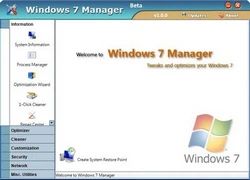 5 công cụ giúp “biến hóa” Windows
5 công cụ giúp “biến hóa” Windows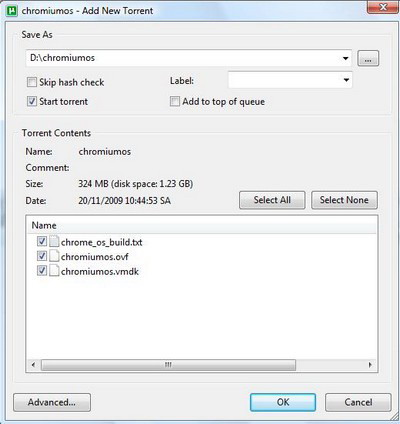
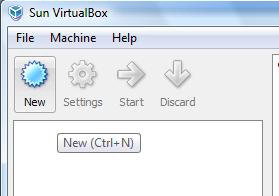


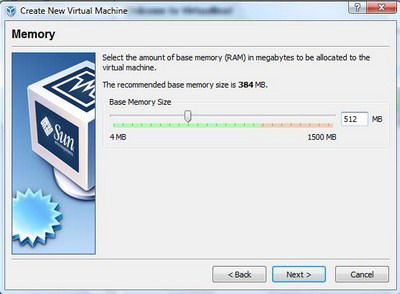
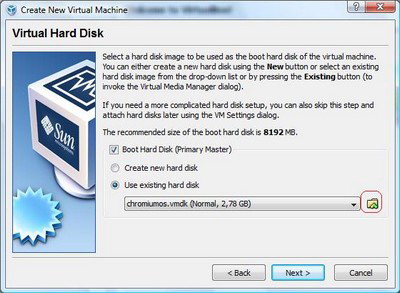
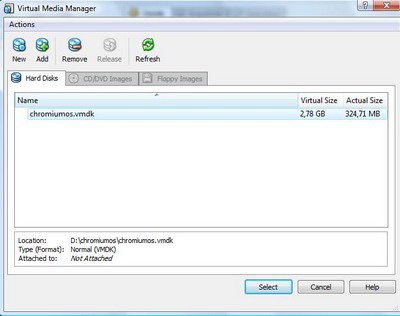



 Sau Lê Phương, thêm 1 sao nữ lên livestream ẩn ý về người diễn giả trân trong tang lễ của Quý Bình
Sau Lê Phương, thêm 1 sao nữ lên livestream ẩn ý về người diễn giả trân trong tang lễ của Quý Bình Kim Soo Hyun chính thức "phản đòn" livestream bóc phốt: Nghe mà hoang mang tột độ!
Kim Soo Hyun chính thức "phản đòn" livestream bóc phốt: Nghe mà hoang mang tột độ! NÓNG: Lộ ảnh Kim Soo Hyun hôn má Kim Sae Ron và tin nhắn van xin thống khổ gây sốc của cố diễn viên
NÓNG: Lộ ảnh Kim Soo Hyun hôn má Kim Sae Ron và tin nhắn van xin thống khổ gây sốc của cố diễn viên Lê Phương và vợ doanh nhân của cố nghệ sĩ Quý Bình có mối quan hệ thế nào?
Lê Phương và vợ doanh nhân của cố nghệ sĩ Quý Bình có mối quan hệ thế nào?
 Đại gia đang bị con trai tố cáo bao nuôi cùng lúc Trịnh Sảng và 9 cô "vợ bé" khác ở Mỹ là ai?
Đại gia đang bị con trai tố cáo bao nuôi cùng lúc Trịnh Sảng và 9 cô "vợ bé" khác ở Mỹ là ai? Cặp đôi chú cháu Kim Soo Hyun - Kim Sae Ron bị bóc hẹn hò từ 5 năm trước, nguyên nhân chia tay mới sốc?
Cặp đôi chú cháu Kim Soo Hyun - Kim Sae Ron bị bóc hẹn hò từ 5 năm trước, nguyên nhân chia tay mới sốc? Chảy máu vùng miệng không ngừng, cô gái trẻ được chẩn đoán suy thận giai đoạn cuối
Chảy máu vùng miệng không ngừng, cô gái trẻ được chẩn đoán suy thận giai đoạn cuối Lê Phương chia sẻ ẩn ý sau tang lễ Quý Bình, netizen nghi ngờ liên quan đến vợ của cố nghệ sĩ
Lê Phương chia sẻ ẩn ý sau tang lễ Quý Bình, netizen nghi ngờ liên quan đến vợ của cố nghệ sĩ Drama dồn dập: "Ông hoàng" Châu Kiệt Luân đánh bài thua hơn 3.500 tỷ, phải thế chấp 3 biệt thự và 1 máy bay riêng?
Drama dồn dập: "Ông hoàng" Châu Kiệt Luân đánh bài thua hơn 3.500 tỷ, phải thế chấp 3 biệt thự và 1 máy bay riêng? Bị chỉ trích "khóc không có giọt nước mắt" trong đám tang Quý Bình, một nữ nghệ sĩ lên tiếng
Bị chỉ trích "khóc không có giọt nước mắt" trong đám tang Quý Bình, một nữ nghệ sĩ lên tiếng
 Nóng: Kim Soo Hyun trực tiếp lên tiếng về tin hẹn hò Kim Sae Ron 15 tuổi, quấy rối cố diễn viên
Nóng: Kim Soo Hyun trực tiếp lên tiếng về tin hẹn hò Kim Sae Ron 15 tuổi, quấy rối cố diễn viên 'Mỹ nhân phim hành động' Phi Ngọc Ánh mắc ung thư
'Mỹ nhân phim hành động' Phi Ngọc Ánh mắc ung thư Lê Phương gây hoang mang khi đăng status sau tang lễ Quý Bình, nhiều nghệ sĩ vào bình luận ẩn ý
Lê Phương gây hoang mang khi đăng status sau tang lễ Quý Bình, nhiều nghệ sĩ vào bình luận ẩn ý